Come risolvere la differenza di orario fra Ubuntu e Windows 10 in dual boot
Uno dei problemi a cui potreste incappare in caso di dual boot fra Ubuntu e Windows 10 è quello dell’ora di Windows che risulta sballata di 1 ora ad ogni passaggio fra i due sistemi.
Questo errore si verifica perché Ubuntu regola l’orologio hardware in tempo universale (UTC) mentre Windows in ora locale.
Per risolvere il problema possiamo agire sia da Windows (modificando il registro di sistema) sia da Ubuntu.
In questa guida vedremo come fare il tutto da Ubuntu dando due semplici comandi da terminale.
Disabilitare l’UTC e passare all’ora locale
Vediamo come fare dunque a disabilitare l’UTC in Ubuntu (e derivate) e passare all’ora locale.
Apriamo il terminale e diamo:
timedatectl set-local-rtc 1 --adjust-system-clock
Una volta fatto, per verificare che il tutto sia stato impostato correttamente, diamo da terminale
timedatectl
Vedremo un messaggio come questo
che vi avvisa che questa modalità non è completamente supportata.
Fatto questo riavviate il PC, accedete a Windows 10 e regolate l’ora.
D’ora in avanti non avrete più problemi di sincronizzazione orario fra Ubuntu e Windows 10.
E se voglio tornare alle impostazioni originali?
Se volete tornare alle impostazioni originali di Ubuntu vi basterà dare da terminale
timedatectl set-local-rtc 0 --adjust-system-clock
Se vuoi sostenerci, puoi farlo acquistando qualsiasi cosa dai diversi link di affiliazione che abbiamo nel nostro sito o partendo da qui oppure alcune di queste distribuzioni GNU/Linux che sono disponibili sul nostro negozio online, quelle mancanti possono essere comunque richieste, e su cui trovi anche PC, NAS e il ns ServerOne. Se ti senti generoso, puoi anche donarmi solo 1€ o più se vuoi con PayPal e aiutarmi a continuare a pubblicare più contenuti come questo. Grazie!
Hai dubbi o problemi? Ti aiutiamo noi!
Se vuoi rimanere sempre aggiornato, iscriviti al nostro canale Telegram.Se vuoi ricevere supporto per qualsiasi dubbio o problema, iscriviti alla nostra community Facebook o gruppo Telegram.
Cosa ne pensi? Fateci sapere i vostri pensieri nei commenti qui sotto.
Ti piace quello che leggi? Per favore condividilo con gli altri.











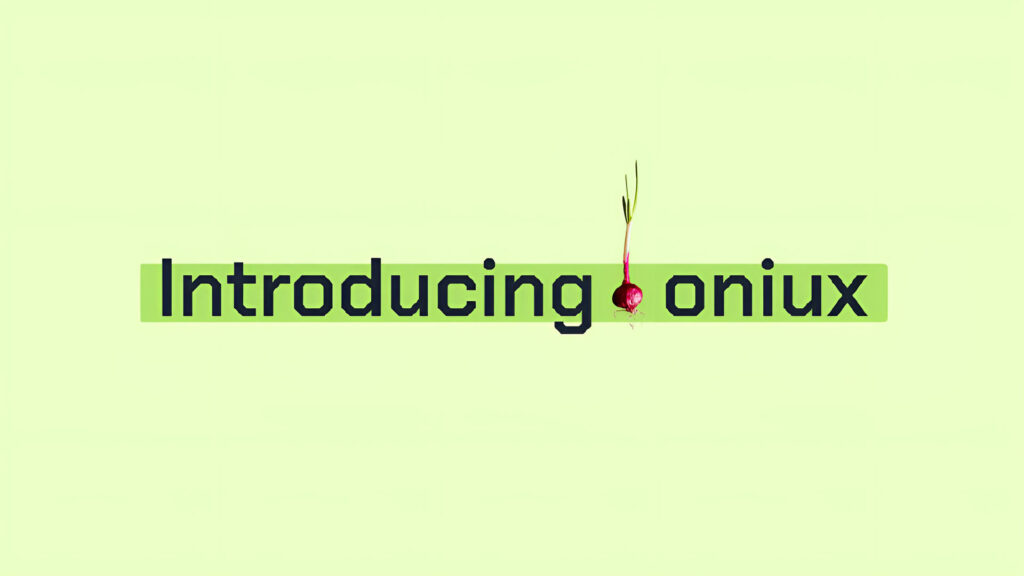















3 risposte
[…] Avete installato Linux Mint 20 in dual boot con Windows 10 e vi siete accorti che, ad ogni avvio di Windows 10, vi ritrovate con l’orario completamente sballato? Risolvere è possibile e potete farlo seguendo questa guida. […]
[…] L’ultima consiglio che vi voglio lasciare in questa guida riguarda una modifica essenziale per la vostra sanità mentale nel caso in cui voi abbiate installato Ubuntu in dual boot con Windows. Quando si installa Ubuntu (ma questo accade anche con altre distro) in dual boot con Windows, ad ogni avvio del sistema operativo di casa Microsoft, vi ritroverete con l’orario sballato. Per risolvere questo problema vi basterà seguire la mia guida Come risolvere la differenza di orario fra Ubuntu e Windows 10 in dual boot. […]
[…] L’ultima consiglio che vi voglio lasciare in questa guida riguarda una modifica essenziale per la vostra sanità mentale nel caso in cui voi abbiate installato Ubuntu in dual boot con Windows. Quando si installa Ubuntu (ma questo accade anche con altre distro) in dual boot con Windows, ad ogni avvio del sistema operativo di casa Microsoft, vi ritroverete con l’orario sballato. Per risolvere questo problema vi basterà seguire la mia guida Come risolvere la differenza di orario fra Ubuntu e Windows 10 in dual boot. […]